我们在浩辰CAD软件中进行CAD图形文件编辑绘制的时候,经常需要我们来进行CAD标注尺寸,那么你知道如何新建或者修改CAD尺寸样式吗?
浩辰CAD新建以及修改尺寸样式操作方法
接下来,就让小编给大家仔细讲解一下该如何创建或者修改标注样式。
首先,启动标注样式的功能。
1)在命令行里输入DIMSTYLE指令,按回车键进行确认。
2)点击界面菜单栏上的“格式”-“标注样式”或者“标注”-“标注样式”选项。
3)找到并点击“标注”工具栏中的“标注样式”选项按钮。
4)点击界面“默认”-“注释”-“标注样式”按钮。
浩辰CAD新建以及修改尺寸样式实例教程
下面结合实例,给大家具体介绍一下创建或者修改标注样式的步骤。
1、打开浩辰CAD软件。
2、在命令行里输入DIMSTYLE指令,按回车键进行确认。
3、系统会弹出“标注样式管理器”的对话框。

4、点击选择所需要的标注样式,再点击“置为当前”按钮,就能够把我们选择的标注样式设置成为当前的标注样式。
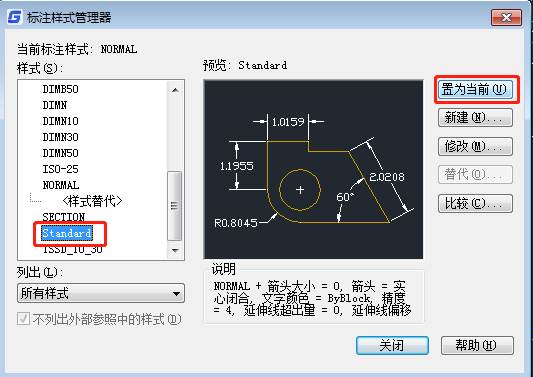
5、点击“新建”按钮,在弹出来的“创建新标注样式”对话框中按照自己的需要创建出新的标注样式。
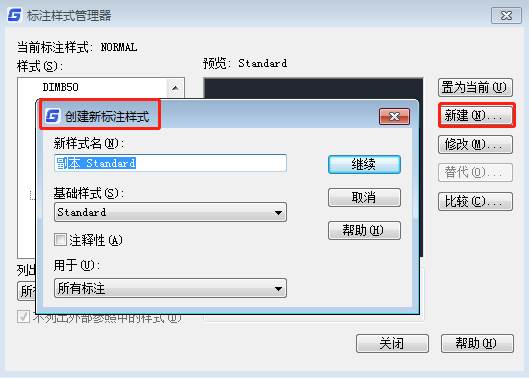
6、点击“修改”按钮,在弹出来的“修改标注样式”对话框中按照自己的需要修改已有的标注样式。

我们在使用浩辰CAD软件进行CAD标注尺寸之前,应该先创建出尺寸标注的样式,否则系统将会默认应用Standard的样式。假若觉得使用中的标注样式不符合自己的要求,大家也可以直接修改标注样式。

2023-05-19

2022-04-18

2021-09-16
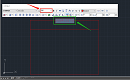
2021-09-08

2021-06-17

2021-05-13

2021-03-22

2021-03-19

2021-03-19

2021-03-18

2021-02-02

2021-02-01
